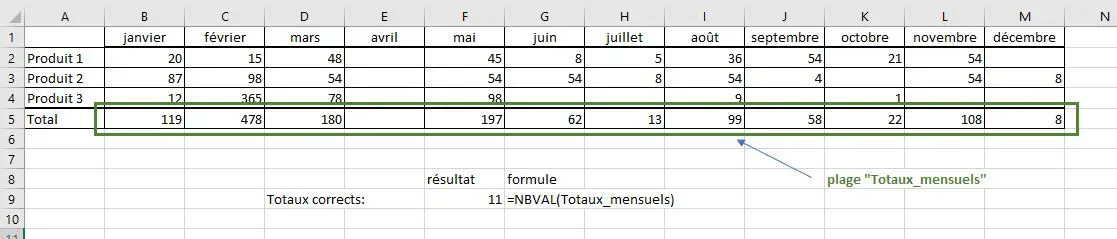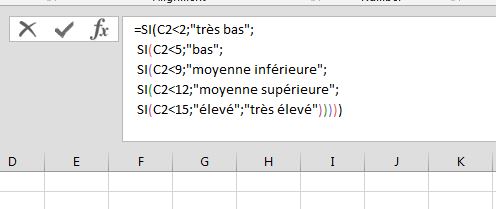La fonction NBVAL est l'une des fonction les plus utilisées et les plus "utiles" (oserais-je dire?) d'Excel. Elle permet de compter le nombre de cellules non vides dans une ou plusieurs plages déterminées.
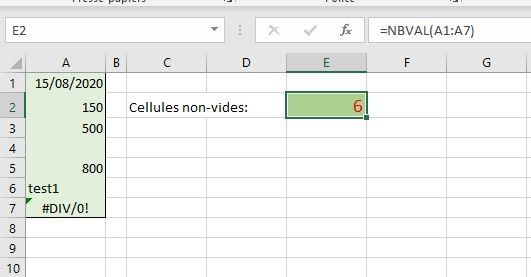
Définition de la fonction Excel NBVAL
La fonction NBVAL compte les cellules contenant tout type d’information: des valeurs numériques, textuelles, les dates, mais aussi des valeurs d’erreur et du texte vide (""). Donc si la plage contient une cellule avec une formule qui renvoie une chaîne vide, la fonction NBVAL compte cette valeur. Les seules cellules que la fonction NBVAL ne compte pas sont les cellules vides.
Syntaxe de la fonction NBVAL
Et voici la syntaxe, très simple, de la fonction à utiliser dans Excel:
=NBVAL(Plage1; Plage2; Plage3;…)
Les arguments de la fonction NBVAL
La fonction NBVAL contient 1 argument obligatoire et jusqu'à 255 arguments optionnels. Voici les explications…
- Plage1: cet argument contient la plage dans laquelle vous cherchez les cellules non-vides (exemple:
A2:B350) Cet argument est obligatoire. S'il n'est pas renseigné, la fonction retournera comme résultat une erreur. - Plage2, Plage3,…, Plage256: plages supplémentaires dans lesquelles vous voulez chercher les cellules non-vides. Dans la grande majorité des cas, vous aurez assez avec l'argument obligatoire
Plage1. Mais le fait de pouvoir ajouter des plages supplémentaires est utile dans le cas, par exemple, où vous voulez tester plusieurs colonnes non adjacentes (exemple:=NBVAL(A2:A500;D2:D500;G2:G500)). Ces arguments sont optionnels. Si vous ne les renseignez pas, la fonction va tout de même renvoyer un résultat.
Pour information, l'équivalent anglais ce cette fonction est le: COUNTA
Remarque: vous pouvez insérer la valeur directement dans la formule (sans passer par le/les plage(s) ) mais cela n'a pas vraiment de valeur ajoutée. Exemple: =NBVAL("Bonjour") retournera comme résultat 1.
La valeur renvoyée par la fonction NBVAL
Le résultat de la fonction NBVAL est représenté tout simplement par un nombre – celui des cellules non-vides. Si toutes les cellules dans la plage testée sont vides, la fonction retournera comme résultat le 0 (zéro).
Exemples d'utilisation de la fonction NBVAL
Voici quelques exemples d'utilisation:
- vous pouvez utiliser la fonction avec, comme plage, une seule cellule pour vérifier si la cellule est vide ou pas:
=NBVAL(B2) - ou bien avec une plage classique:
=NBVAL(A2:A300), avec une ou plusieurs colonnes=NBVAL(A:A)ou=NBVAL(A:C) - ou bien avec plusieurs colonnes non adjacentes – dans ce cas, on utilise plusieurs arguments:
=NBVAL(A:A;C:C;E:H)
N'oubliez pas: les erreurs (par exemple #DIV/0!, #N/A etc.) sont inclues dans le décompte, tout comme des cellules avec du texte vide (exemple: cellule avec la formule =SI(A1>0;"OK";"") sera comptée comme non vide même si on ne voit rien d'affiché dans la cellule.
Informations pratiques – comment cela marche…
Et pour finir, quelques conseils pour vous éviter des "surprises" lors de l'utilisation de la fonction NBVAL:
- Si vous avez besoin de compter uniquement les cellules contenant des nombres, utilisez plutôt la fonction Excel NB. Elle ne comptera ni du texte, ni des valeurs logiques, ni des valeurs d’erreur. Attention cependant (!) – dans Excel, les dates et les heures sont considérées comme nombres. Ils seront donc incluses dans le calcul de la fonction NB.
- Pour compter les cellules qui correspondent uniquement à certaines conditions, utilisez la fonction NB.SI ou la fonction NB.SI.ENS.
- La fonction NBVAL marche très bien également avec les "plages nommées" – c'est à dire les plages auxquelles vous attribuez un nom. Donc, par exemple, si vous donnez le nom
Totaux_mensuelsà une plage de données, vous pourrez utiliser comme formule=NBVAL(Totaux_mensuels)
Excel: NBVAL – exemple de formula avec nom
Pour aller plus loin dans Excel
Voici d'autres articles sur Excel qui pourraient vous intéresser et vous être utiles…
- Liste de toutes les fonctions disponibles dans Excel – plus de 500 fonctions!
- Autres Tutoriels sur Excel par Excel-Malin.com
- Outils Excel à télécharger – il y en a pour tout le monde!
- Grand tutoriel sur le Tableau Croisé Dynamique Excel
- Tout sur Excel Online GRATUIT
- Les tutoriels concernant les principales fonctions Excel: SI, SOMME.SI, NB.SI, RECHERCHEV, RECHERCHEX
- Page sur le site internet de Microsoft dédiée à la fonction NBVAL